ב5.05.2024 אמור לצאת לדרך פרויקט חדש של רשות המסים בשם "חשבוניות ישראל". מטרת הפרויקט היא התמודדות עם הנושא של חשבוניות פיקטיביות, הגוזלות מקופת המדינה מיליארדי שקלים בשנה.
לשם כך מגיע המודל של רשות המיסים, ולפיו כל חשבונית מס בסך 25,000 ₪ ומעלה (לפני מע"מ) צריכה לקבל מספר הקצאה. כרגע מדובר רק בעסקאות של B2B (עסקים מול עסקים), ורק בסכום הזה, אך עם הזמן תקרת הסכום הולכת לרדת בהדרגה.
איך עושים את זה בפועל?
למעשה יש 2 שלבים שנדרש לעשות:
- מול רשות המסים – להרשם לאתר ולקבל גישה לאזור האישי, להיכנס לשירות הדיגיטלי של רשות המסים ולתת הרשאה לZebraCRM (אופציאונלי)
- מול מערכת הZebra – לבצע את ההגדרות של סוג לקוח ומוצרים, כמו שנסביר בהמשך.
אתר של רשות המסים
- רישום לאזור האישי – ראשית צריך לוודא שיש לכם גישה לאזור האישי שלכם באתר של רשות המיסים. אם עדיין אין לכם אזור אישי, תוכלו להכנס לקישור הזה ולהרשם.
סרטון הדרכה של רשות המסים | רישום לאזור האישי
2. רישום תאגיד – לאחר מכן ניתן להשלים את תהליך הרישום ולהוסיף פרטי תאגיד בקישור זה.
סרטון הדרכה של רשות המסים | רישום תאגיד
זה הכל. כרגע השלמתם את תהליך הרשום לרשות המסים. ומה עכשיו?
הגדרות במערכת ZebraCRM
לפי החוק של "חשבוניות ישראל" חובת דיווח לרשויות המסים חלה – נכון לעכשיו – על עסקאות בין עסקים (B2B), ועל סכום של 25,000 ₪ ומעלה. בנוסף רשות המסים מבקשת לדעת האם מדובר בעסקה של מכירת שירות או מכירת מוצר, ולאיזה תחום זה שייך.
אי לכך יש להגדיר שני דברים במערכת Zebra שלכם:
1. סוג הלקוח
2. סוג המוצר וסיווג המוצר
הגדת סוג לקוח
מהרשימה של השדות הקיימים במערכת תוכלו לבחור שדה בשם 'סוג לקוח(לעניין מע"מ)'.
שימו לב: השדה חייב להיות מתוך הרשימה של השדות הקיימים, ולא שדה חדש אתם מייצרים לבד.
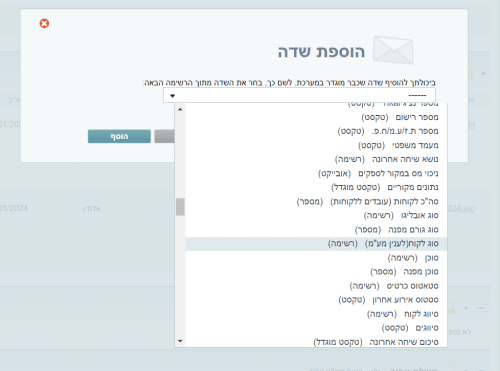
ולהגדיר עבור כל לקוח שלכם האם הוא 'פרטי' או 'עסקי'
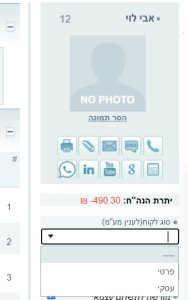
לכל הלקוחות הקיימים כבר במערכת תוכלו להוסיף את ההגדרה הזאת באופן גורף (כמובן, רק אחרי הוספת השדה עצמו לכרטיס לקוח) ב2 דרכים:
א. דרך מחולל דוחות >> הפקת דוח של הלקוחות הרלוונטיים >> עדכן שדה >> 'סוג לקוח'
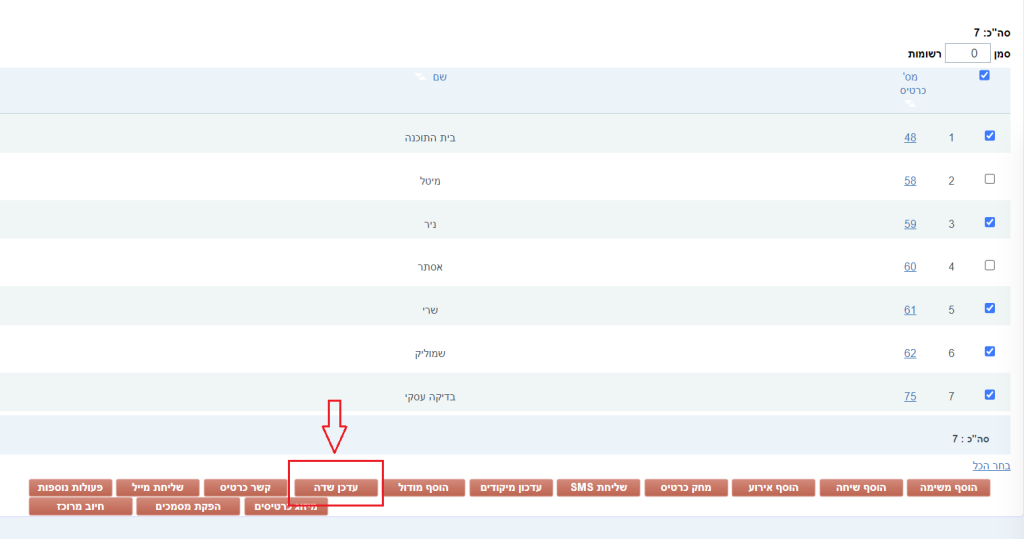
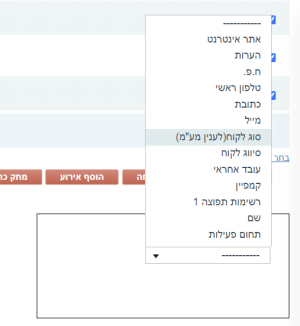
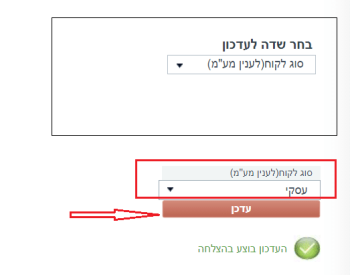
עוד על העבודה עם מחולל דוחות – לחצו כאן
ב. דרך ייבוא מקובץ EXCEL – תכינו EXCEL עם רשימת הלקוחות אותם תרצו להגדיר כלקוח "עסקי" או לקוח "פרטי", תוסיפו לEXCEL עמודה בשם "סוג לקוח", ובה תזינו ערך רלוונטי עבור כל אחד מהלקוחות.
שימו לב! הערך המוזן חייב להיות זהה לגמרי לערך המופיע בשדה של המערכת.
כנסו לתחזוקת מערכת >> ייבוא מקובץ, תגדירו את הפרמטרים הנדרשים.
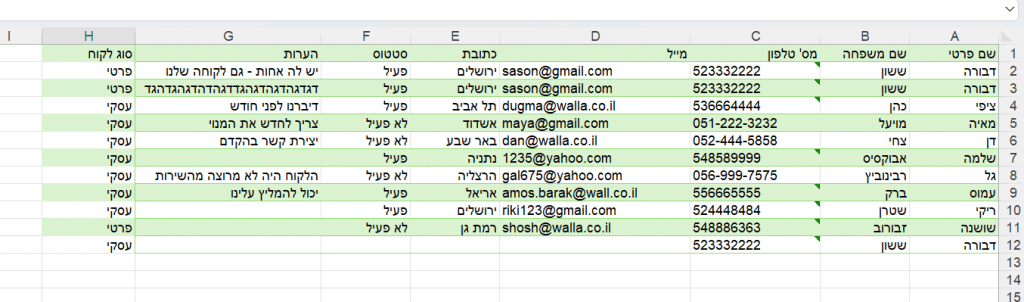
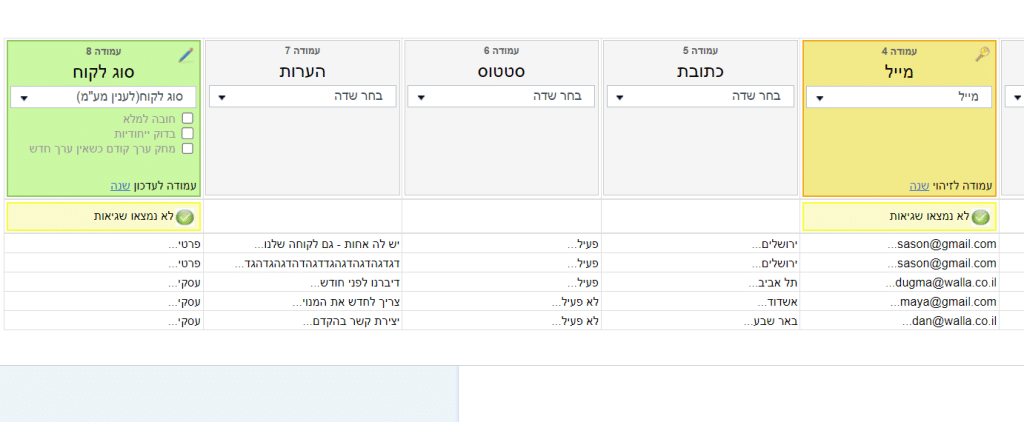
להסבר מפורט יותר על עבודה עם ייבוא מקובץ תוכלו להיכנס לקישור זה.
הגדרת מוצר
רשות המסים מבקשת לדעת עבור איזה שירות או מוצר העסקה מתבצעת, ומה הסוג של המוצר / שירות. לשם כך הוספנו 2 שדות חדשים של 'טובין או שירות' ו'סיווג טובין או שירות' בהגדרות מוצרים.
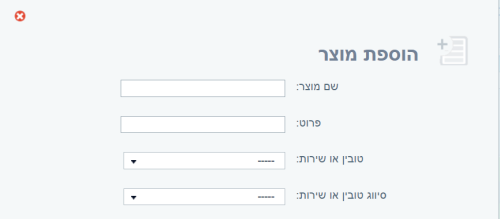
חובה מעכשיו שייך כל מוצר חדש ל'טובין' או 'שירות', ולסווג אותו. כמו כן, גם להגדיר את המוצרים הקיימים כבר במערכת.

הפקת חשבוניות בZebraCRM
כרגע כל מוכן, אפשר להתחיל לעבוד!
מערכת ZebraCRM תומכת גם באוטומציה של קבלת מספר הקצאה, וגם באפשרות להזין את מספר הקצאה באופן ידני.
אופן הפעלה ושימוש אוטומטי
אופן שימוש אוטומטי מאפשר לZebraCRM לגשת ישירות לאזור האישי שלכם בפורטל של רשות המסים, לקבל מספר הקצאה עבור החשבונית ולהכניס אותו למסמך.
במקרה כזה לא יהיה שוב הבדל בשבילכם בתהליך הפקת חשבונית לעומת התהליך המוכר לכם מלפני, כיוון שבדיקות התנאים לקבלת מספר הקצאה המערכת עושה לבד באופן אוטומטי.
על מנת לעבוד באופן האוטומטי עליכם לתת למערכת ZebraCRM הרשאה לגישה לאזור האישי בפורטל של רשות המסים – כפי שהוסבר בסרטון הדרכה.
סרטון הדרכה של רשות המסים | מתן הרשאה לפעולות דיגיטליות
איך ינתן מספר הקצאה?
בתהליך רגיל של הפקת חשבונית, ברגע שהמערכת תזהה שהסכום הוא מעל 25,000 ש"ח, והלקוח שמפיקים לו את החשבונית הוגדר כלקוח 'עסקי', יסומן באופן אוטומטי צ'קבוקס חדש של 'קבלת מספר הקצאה'.
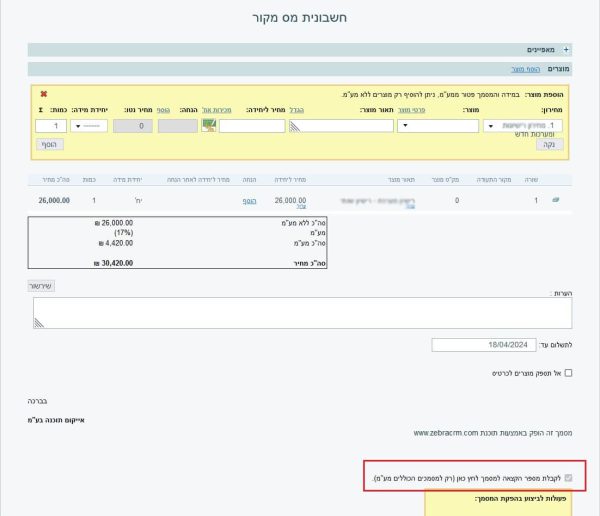
ניתן לקבל מספר הקצאה לסכום פחות מ25,000?
במידה ואתם רוצים לקבל מספר הקצאה עבור חשבונית על הסכום שהוא פחות מ25,000 ש"ח, תוכלו לסמן את הצ'קבוקס בזמן הפקת חשבונית.
מספר הקצאה יופיע בחלק התחתון של המסמך לאחר הפקה.
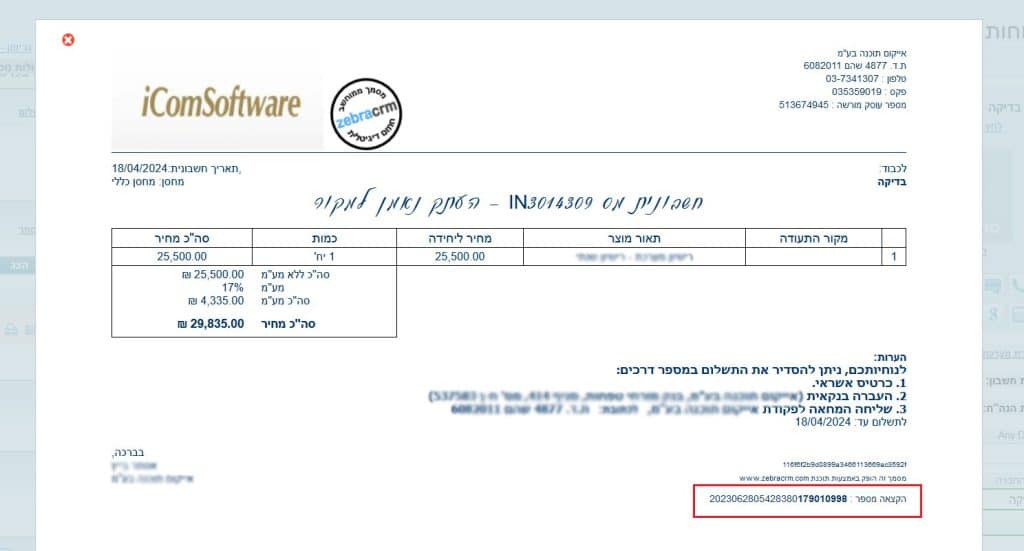
שימו לב: מסלול אוטומטי הינו מסלול בתשלום, ניתן לקבל פרטים אצל נציגי התמיכה.
אופן הפעלה ושימוש ידני
אם בחרתם שלא לתת לZebra גישה לאזור האישי בפורטל של רשות המסים, תוכלו בכל אופן להוסיף את מספר הקצאה לחשבונית באופן ידני לאחר הפקתה.
איך ינתן מספר הקצאה?
במודול מסמכים של 'הנהלת חשבונות' בכרטיס הלקוח תוכלו ללחוץ על האייקון של עריכה, ולעדכן את מספר הקצאה לחשבונית.
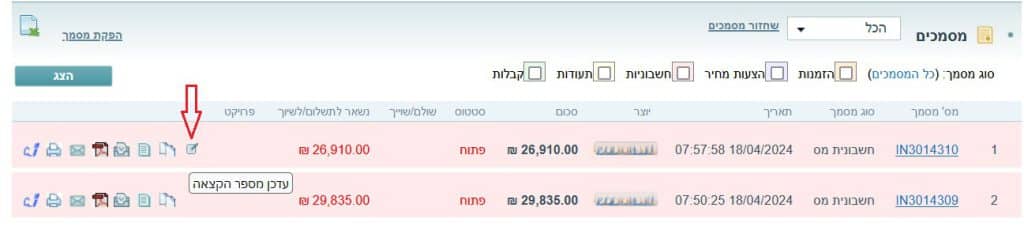
בלחיצה על האייקון יפתח חלון של הזנת המספר.

את מספר הקצאה יש לקבל כמובן בפורטל של רשות המסים.
סרטון הדרכה של רשות המסים | בקשת מספר הקצאה
את מספר הקצאה תוכלו לראות בתחתית המסמך.
שימו לב: לאחר הוספה ידנית של מספר הקצאה המסמך נשמר כעותק, לפי דרישת רשות המסים.
מקור המסמך נשמר במערכת גם כן – תוכלו להגיע אליו על ידי לחיצה על האייקון של PDF במודול מסמכים. המערכת תשאל אם ברצונכם לפתוח את המסמך המקורי (ללא מספר הקצאה) או את העותק שלו (כולל מספר הקצאה שקיבלתם).


